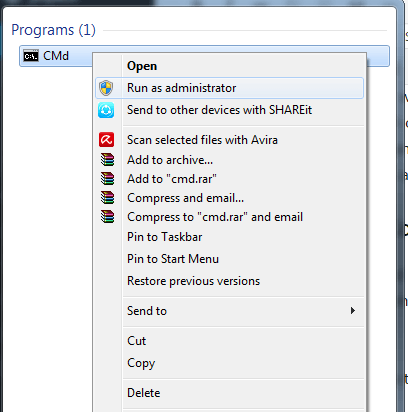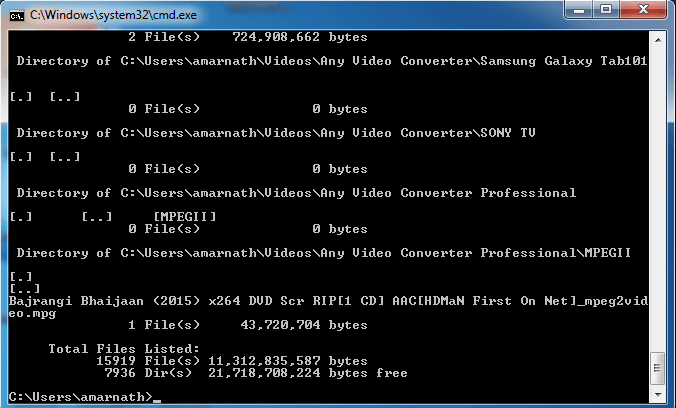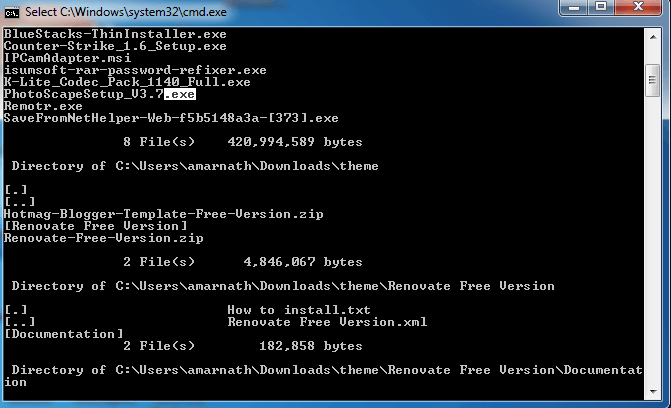Nykyään viruksista on tulossa yhä "ovelempia", ne voivat "tunkeutua" käyttäjien tietokoneisiin Internet-selaimien, USB-laitteiden ja jopa sovellusten ja ohjelmistojen asentamisen kautta.
Kun virus on tunkeutunut käyttäjän tietokoneeseen, se voi aiheuttaa joukon ongelmia, kuten hidastaa tietokoneen käyttöjärjestelmää asteittain, ja jotkut virukset voivat jopa "varastaa" käyttäjän tiedot.
On olemassa monia tapoja poistaa ikäviä viruksia tietokoneelta. Käyttäjät voivat käyttää virustorjuntaohjelmia, ohjelmistoja jne. Lisäksi monet käyttäjät, jotka eivät osaa käyttää CMD-komentoa voivat myös käyttää sitä. Poista virukset Windows-tietokoneista.

Poista virukset tietokoneeltasi CMD:n avulla
Itse asiassa komentokehote on apuohjelma, jota käytetään kaikkien järjestelmätiedostojen palauttamiseen. Lisäksi voit myös käyttää CMD:tä virusten poistamiseen tietokoneeltasi.
Voit poistaa virukset tietokoneeltasi komentokehotteen avulla seuraavasti:
Napsauta ensin Käynnistä ja kirjoita CMD hakukenttään, napsauta hiiren kakkospainikkeella CMD-kuvaketta ja valitse Suorita järjestelmänvalvojana.
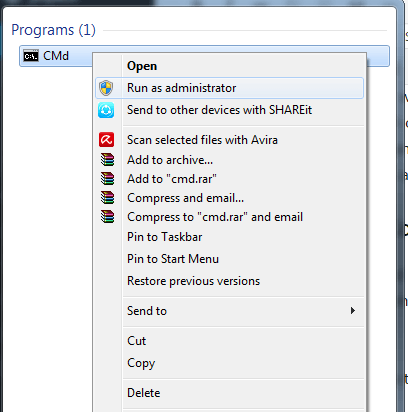
Nyt näyttöön tulee komentokehote-ikkuna, seuraava vaihe on valita asema, josta haluat poistaa viruksen.
Jos haluat poistaa viruksen asemalta D, kirjoita seuraava komento komentokehotteeseen ja paina Enter:
ohjaaja D: attrib -s -h /s /d *.*
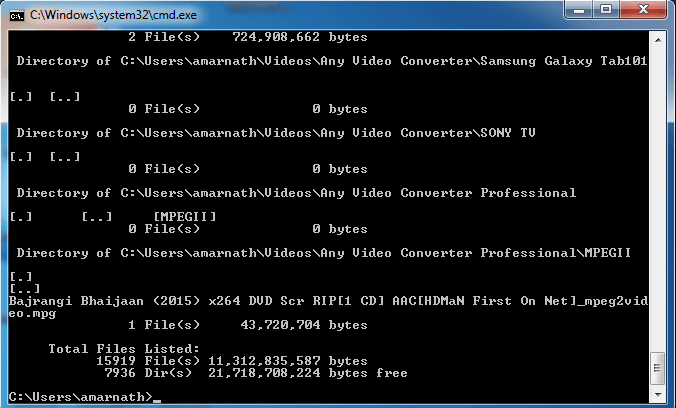
Huomautus:
Jos haluat poistaa viruksen toiselta asemalta, korvaa asema D sen aseman nimellä, josta haluat poistaa viruksen.
Näppäile dir näyttääksesi kaiken aseman sisällön ja tiedostot. Komentorivi skannaa nyt valitsemasi aseman ja lataa kaikki tiedostot asemallesi.
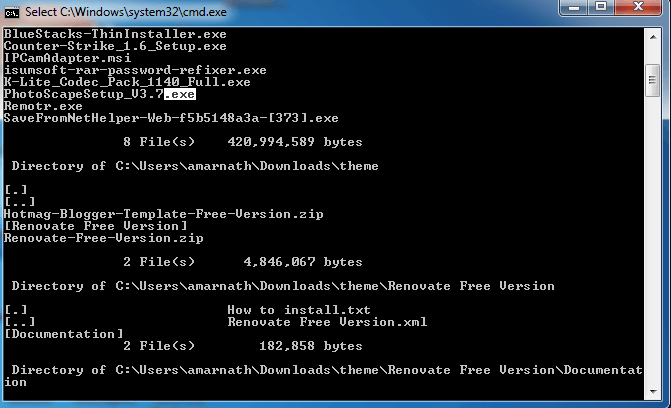
Jos näet outoja .exe-tiedostoja tai autorun.inf- tiedostoja , nimeä nämä tiedostot uudelleen komennolla:
(nimeä tiedostonimi.laajennus uusi tiedostonimi)
Lisäksi voit katsoa videon ohjeita virusten poistamiseen CMD:n avulla alla:
Katso lisää alla olevista artikkeleista:
Onnea!